- Chyba aktualizácie Windows 0x80073701 je chyba, ktorá blokuje kumulatívne aktualizácie spoločnosti Microsoft.
- Spustenie nástroja na riešenie problémov s aktualizáciou je jednou z prvých vecí, ktorú musíte urobiť, keď sa zobrazí chyba 0x80073701.
- Niekoľko akcií príkazového riadku je tiež odporúčaným riešením tohto problému.
- Príčinou chyby aktualizácie 0x80073701 sú väčšinou poškodené súbory.
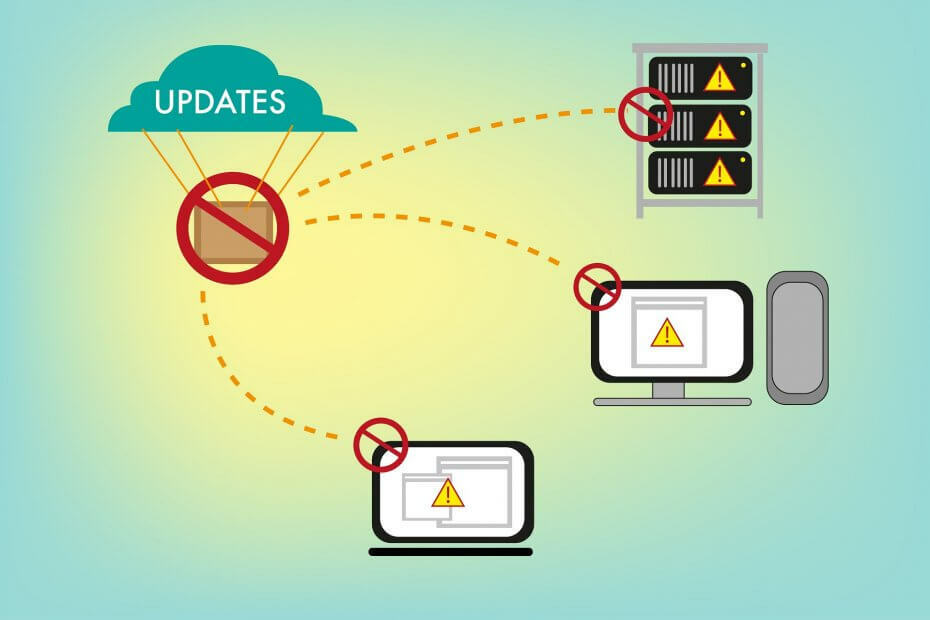
Tento softvér udrží vaše ovládače v činnosti a zaistí vám tak bezpečnosť pred bežnými chybami počítača a zlyhaním hardvéru. Skontrolujte všetky svoje ovládače teraz v 3 jednoduchých krokoch:
- Stiahnite si DriverFix (overený súbor na stiahnutie).
- Kliknite Spustite skenovanie nájsť všetky problematické ovládače.
- Kliknite Aktualizácia ovládačov získať nové verzie a vyhnúť sa poruchám systému.
- DriverFix bol stiahnutý používateľom 0 čitateľov tento mesiac.
The Aktualizácia systému Windows chyba 0x80073701 sa vyskytuje v platformách Windows 10 a starších. To je chyba, ktorá blokuje kumulatívne aktualizácie spoločnosti Microsoft.
Používatelia teda nemôžu v prípade problému aktualizovať systém Windows. Pre chybu 0x80073701 zatiaľ neexistuje žiadne oficiálne oficiálne riešenie, aj keď spoločnosť Microsoft potvrdila chybový kód.
Toto je však niekoľko riešení, ktoré môžu opraviť chybu aktualizácie 0x80073701 konkrétnejšie v systéme Windows 10.
Ako môžem opraviť chybu Windows Update 80073701?
- Rv nástroji na riešenie problémov so službou Windows Update
- Spustite službu Deployment Image Servicing a skenovanie systémových súborov
- Reštartujte službu Windows Update
- Súčasti systému Windows Update
- Skontrolujte nastavenie dátumu a času
1. Spustite Poradcu pri riešení problémov so službou Windows Update
- Zadajte slovo vyriešiť problém do vyhľadávacieho poľa na domovskej obrazovke a kliknite na ikonu Riešenie problémov otvorte Nastavenia.

- Vyberte položku Windows Update a stlačením jeho tlačidla Spustiť nástroj na riešenie problémov otvorte okno nižšie.
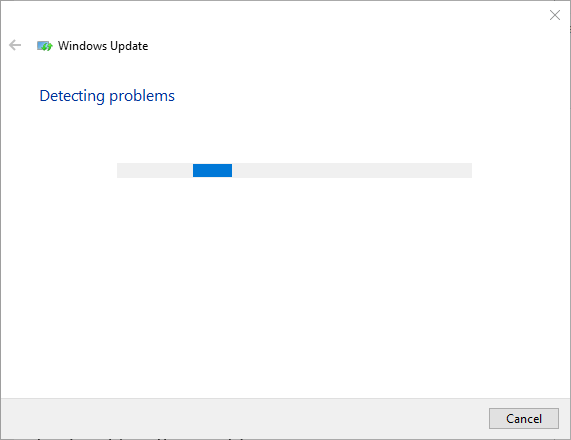
- Nástroj na riešenie problémov potom môže poskytnúť niektoré rozlíšenia. Môžete stlačiť Použite túto opravu tlačidlo na použitie navrhovaného rozlíšenia.
Poradca pri riešení problémov so službou Windows Update je vstavaný systémový nástroj na opravu chýb systému Windows Update. To by sa preto mohlo hodiť pri oprave chyby 0x80073701.
Bolo oznámené, že pri spustení tohto nástroja sa mu podarilo opraviť niektoré chyby, ale skončilo to zobrazením ďalšej chyby: Thepožadovaná služba už bola spustená. Ďalšiu pomoc získate zadaním NET HELPMSG 2182.
Tomuto problému sme sa venovali v iný článok. Niektoré z riešení, ktoré sú tu uvedené, sa vzťahujú aj na stop kód 0x80073701.
2. Spustite službu Deployment Image Servicing a skenovanie systémových súborov
- Kliknutím na tlačidlo na paneli úloh Cortana túto aplikáciu otvoríte.
- Do vyhľadávacieho poľa zadajte kľúčové slovo „Príkazový riadok“.
- Pravým tlačidlom myši kliknite na príkazový riadok a vyberte príkaz Spustiť ako správca otvorte okno výzvy.

- Obslužný program Deployment Image Servicing and Management môžete spustiť zadaním nasledujúceho príkazu a stlačením klávesu Enter: DISM.exe / Online / Čistiaci obraz / Obnoviť zdravie
- Zadajte a stlačte kláves Enter na spustenie SFC skenovanie: sfc / scannow
- Počkajte asi pol hodiny, kým sa proces nedokončí.

- Potom reštartujte Windows, ak skenovanie SFC opravuje súbory.
Chyba 0x80073701 môže byť spôsobená poškodené systémové súbory. Z tohto dôvodu odporúčame na opravu súboru wim.store použiť nástroj Deployment Image Servicing and Management. Kontrola systémových súborov tiež opravuje poškodené systémové súbory.
3. Reštartujte službu Windows Update
- Spustenie Spustiť spustíte pomocou klávesovej skratky Windows + R.
- Zadajte služby v Spustiť a kliknúť Ok.
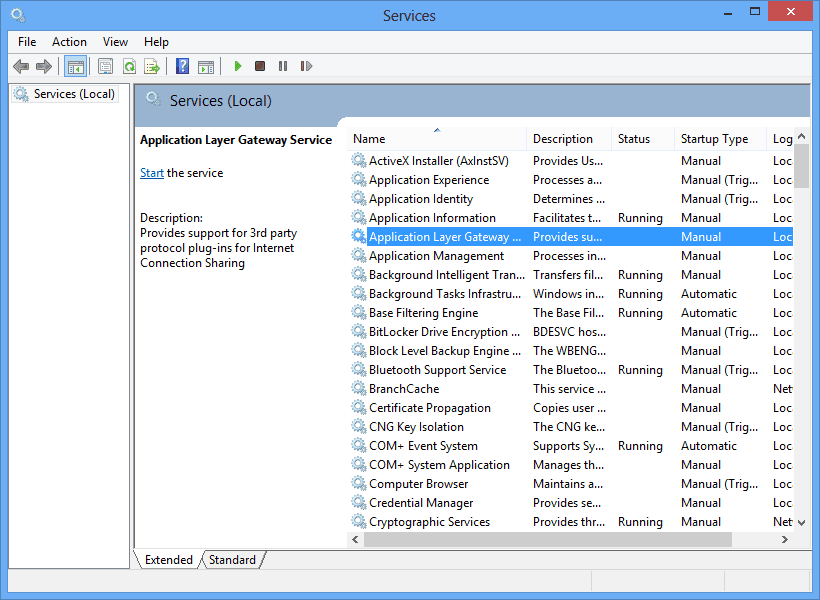
- Posuňte sa nadol na Windows Update v okne Služby.
- Dvakrát kliknite na položku Windows Update.
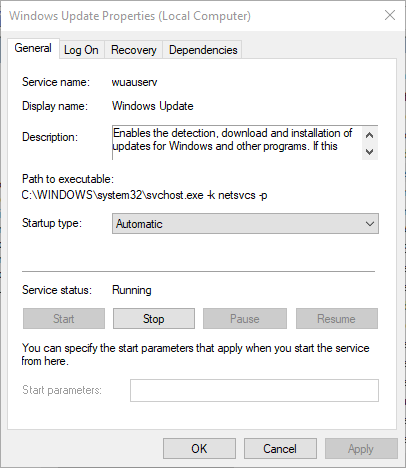
- Stlačte tlačidlo Prestaň v okne a kliknite na ikonu Ok zavrieť okno.
- Pravým tlačidlom myši kliknite na položku Windows Update a vyberte možnosť Štart reštartovať ho.
Nemôžete sa pripojiť k službe Windows Update? Vyriešte problém podľa tejto príručky!
4. Resetujte súčasti služby Windows Update
- Otvor Príkazový riadok ako správca.
- Potom zadajte do príkazového riadku osobitne nasledujúce príkazy:
net stop wuauservnet stop cryptSvcčisté stop bitynet stop msiserver
- Ďalej premenujte priečinok SoftwareDistribution zadaním tohto príkazu + Enter:
ren C: WindowsSoftwareDistribution SoftwareDistribution.old - Potom zadajte toto, aby ste premenovali priečinok Catroot2 na Catroot2.old a stlačte kláves Enter:
ren C: WindowsSystem32catroot2 Catroot2.old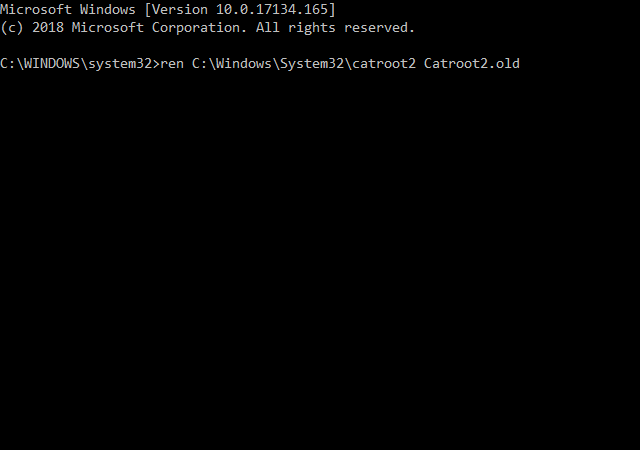
- Potom zadajte toto a upravte názov priečinka SoftwareDistrbution:
C: WindowsSoftwareDistribution SoftwareDistribution.old - Reštartujte zastavené služby zadaním nasledujúcich príkazov:
čistý štart wuauservnet start cryptSvcčisté štartovacie bitynet start msiserver
- Potom ukončite okno príkazového riadka a reštartujte plochu a prenosný počítač.
Resetovaním súčastí Windows Update sa obnovia predvolené hodnoty. Toto rozlíšenie teda určite stojí za to.
5. Skontrolujte nastavenie dátumu a času
- Kliknite na ikonu Sem zadajte vyhľadávanie a zadajte dátum do vyhľadávacieho poľa.
- Vyberte možnosť Nastavenia dátumu a času a otvorte okno zobrazené priamo nižšie.

- Podľa potreby vyberte časové pásmo v rozbaľovacej ponuke Časové pásmo.
- Môžete tiež prepnúť Nastavte čas automaticky možnosť vypnutá a stlačte Zmena na manuálne nastavenie dátumu a času.
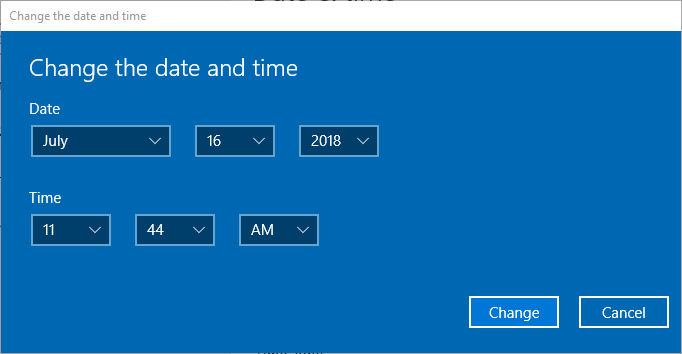
- Môžete tiež synchronizovať hodiny so serverom kliknutím Pridajte hodiny pre rôzne časové pásma.
- Vyberte kartu Internetový čas a stlačte Zmena tlačidlo nastavenia.
- Potom môžete vybrať ikonu Synchronizovať so začiarkavacím políčkom internetový časový server a v rozbaľovacej ponuke vyberte server. Kliknite na ikonu Teraz aktualizovať tlačidlo.

- Potom stlačte Ok zatvorte okno.
- Stlačte tlačidlo Podať žiadosť a Ok tlačidlá.
Chyba 80073701 môže byť spôsobená aj nastavením dátumu a času v systéme Windows 10. Uistite sa teda, že je správne nastavený dátum a čas systému Windows 10.
Niektoré z týchto rozlíšení môžu opraviť chybu 0x80073701. Ďalej uznesenia v tento príspevok môže tiež opraviť chyby pri aktualizácii systému Windows.
Ak bol tento článok užitočný, napíšte nám o svojich skúsenostiach s krokom, ktorý ste použili na uvedenie zariadenia do pôvodného stavu.
často kladené otázky
Okrem stabilného internetového pripojenia musíte mať na systémovej jednotke aj dostatok miesta na disku. Ak vám druhá chýba, zvážte získanie a väčší a lepší pevný disk.
Najrýchlejším spôsobom, ako opraviť chybu Windows Update, je použiť vlastného Poradcu pri riešení problémov so systémom Windows 10 a zvoliť možnosť Windows Update. Ak ho nemáte, môžete si ho stiahnuť z tohto servera skvelý sprievodca.
Je ich veľa dôvody, prečo sa aktualizácie systému Windows sťahujú pomaly, napríklad softvér, ktorý je v konflikte s webom Windows Update.


